आसन्न कोशिकाओं के एक ब्लॉक को जल्दी से हाइलाइट करने के लिए एक्सेल में माउस के साथ खींचना शायद वर्कशीट में एक से अधिक सेल का चयन करने का सबसे आम तरीका है। लेकिन, कई बार ऐसा भी हो सकता है कि जिन कोशिकाओं को आप हाइलाइट करना चाहते हैं, वे एक दूसरे के बगल में स्थित न हों।
जब ऐसा होता है, तो गैर-आसन्न कोशिकाओं का चयन करना संभव है। हालांकि गैर-आसन्न सेल का चयन केवल कीबोर्ड के साथ किया जा सकता है, जब आप कीबोर्ड और माउस का एक साथ उपयोग करते हैं तो ऐसा करना आसान होता है।

लेख में दी गई जानकारी एक्सेल संस्करण 2019, 2016, 2013, 2010 और मैक के लिए एक्सेल पर लागू होती है।
कीबोर्ड और माउस के साथ गैर-आसन्न सेल का चयन करें
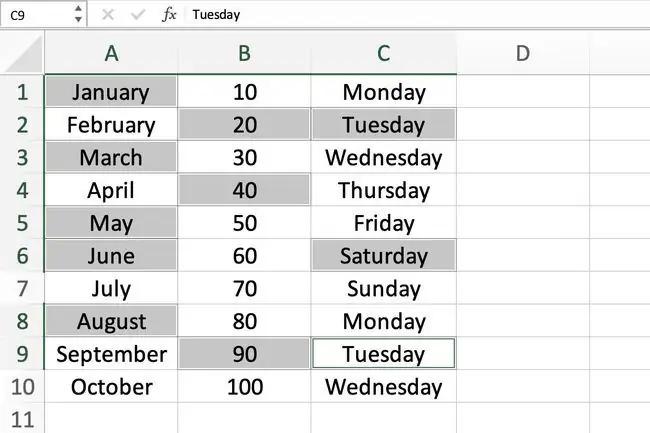
- अपने माउस से, पहले सेल पर क्लिक करें जिसे आप हाइलाइट करना चाहते हैं। यह सेल सक्रिय सेल बन जाता है।
- कीबोर्ड पर Ctrl कुंजी दबाकर रखें।
- बाकी सेल पर क्लिक करें जिसे आप हाइलाइट करना चाहते हैं।
- वांछित सेल हाइलाइट होने के बाद, Ctrl कुंजी जारी करें।
- Ctrl कुंजी जारी करने के बाद माउस पॉइंटर के साथ कहीं और क्लिक न करें या आप चयनित सेल से हाइलाइट साफ़ कर देंगे।
-
यदि आप जल्द ही Ctrl कुंजी जारी करते हैं और अधिक सेल को हाइलाइट करना चाहते हैं, तो Ctrl कुंजी को फिर से दबाकर रखें और क्लिक करें अतिरिक्त सेल।
गैर-आसन्न कक्षों का चयन करने के लिए केवल कीबोर्ड का उपयोग करें
नीचे दिए गए चरणों में केवल कीबोर्ड का उपयोग करके सेल का चयन करना शामिल है।
विस्तारित मोड में कीबोर्ड का प्रयोग करें
केवल कीबोर्ड के साथ गैर-आसन्न सेल का चयन करने के लिए आपको कीबोर्ड को विस्तारित मोड में उपयोग करने की आवश्यकता है। कीबोर्ड पर F8 कुंजी दबाने से एक्सटेंडेड मोड सक्रिय होता है। आप कीबोर्ड पर Shift और F8 कुंजियों को एक साथ दबाकर विस्तारित मोड को बंद कर सकते हैं।
एकल गैर-आसन्न कक्षों का चयन करें
- सेल कर्सर को उस पहले सेल में ले जाएं जिसे आप हाइलाइट करना चाहते हैं।
-
विस्तारित मोड शुरू करने और पहले सेल को हाइलाइट करने के लिए कीबोर्ड पर F8 कुंजी दबाएं और छोड़ें।

Image - सेल कर्सर को हिलाए बिना, विस्तारित मोड को बंद करने के लिए कीबोर्ड पर Shift+ F8 कुंजियों को एक साथ दबाएं और छोड़ें.
-
सेल कर्सर को अगले सेल में ले जाने के लिए कीबोर्ड पर तीर कुंजियों का उपयोग करें जिसे आप हाइलाइट करना चाहते हैं। पहला सेल हाईलाइट रहता है।
- अगले सेल पर सेल कर्सर को हाइलाइट करने के साथ, ऊपर दिए गए चरण 2 और 3 को दोहराएं।
- F8 और Shift+ F8 का उपयोग करके हाइलाइट की गई श्रेणी में सेल जोड़ना जारी रखेंएक्सटेंडेड मोड को शुरू और बंद करने की कुंजी।
आसन्न और गैर-आसन्न कक्षों का चयन करें
नीचे दिए गए चरणों का पालन करें यदि आप जिस श्रेणी का चयन करना चाहते हैं उसमें आसन्न और अलग-अलग कोशिकाओं का मिश्रण है।
- सेल कर्सर को सेल के उस समूह के पहले सेल में ले जाएं जिसे आप हाइलाइट करना चाहते हैं।
- विस्तारित मोड प्रारंभ करने के लिए कीबोर्ड पर F8 कुंजी दबाएं और छोड़ें।
- समूह में सभी कक्षों को शामिल करने के लिए हाइलाइट की गई सीमा को बढ़ाने के लिए कीबोर्ड पर तीर कुंजियों का उपयोग करें।
- ग्रुप में सभी सेल हाइलाइट होने के साथ, विस्तारित मोड को बंद करने के लिए Shift+ F8 कुंजियां दबाएं और छोड़ें।
-
सेल कर्सर को सेल के हाइलाइट किए गए समूह से दूर ले जाने के लिए कीबोर्ड पर तीर कुंजियों का उपयोग करें। कोशिकाओं का पहला समूह हाइलाइट रहता है।
- यदि और अधिक समूहीकृत कक्ष हैं जिन्हें आप हाइलाइट करना चाहते हैं, तो समूह के पहले कक्ष में जाएं और ऊपर दिए गए चरण 2 से 4 को दोहराएं।






